Marvelous Designer右键菜单命令
Hello,大家好,我是GuaGua。本次我们给大家带来的是Marvelous designer自学宝典第一章第五节,右键菜单命令。
开篇还是先分享一个常用知识点。
大伙在解算过程中,降低粒子间距解算后布料表面出现模型网格的情况,不妨在物理属性栏中将模特表面细分开启试试。
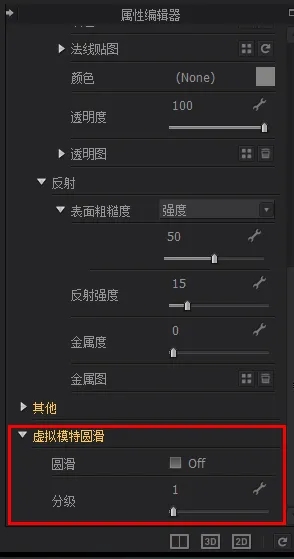
举个例子。
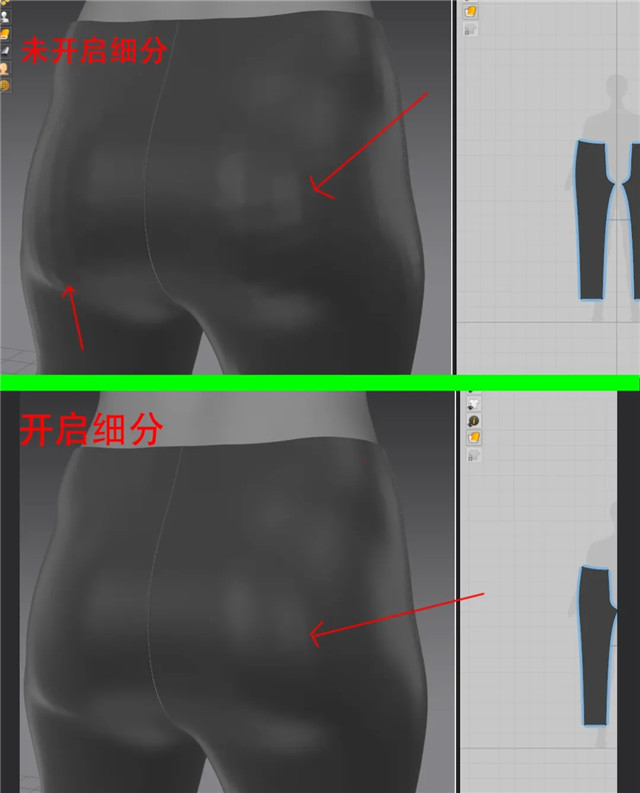
进入正篇。
本篇我们接着上篇内容继续讲解右键菜单栏中的命令选项,
1、多边形版片对称绘制
我们在使用多边形创建工具制作版型时,一般我们会制作一半然后选择镜像对称,而这里MD也给我们提供了对称绘制方式,在创建多边形时可以选择右键,在浮窗中将生成镜像打开,然后选择镜像轴向即可对称编辑创建。
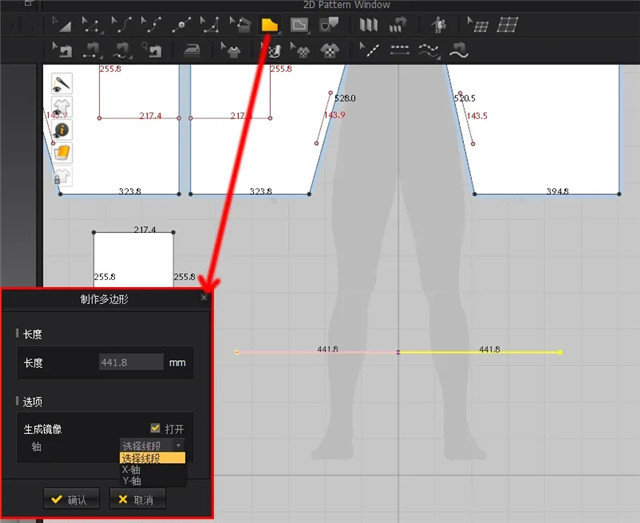
2、创建弧形工具
如果我们在创建版片时需要将边缘进行倒角并且较为精确的控制弧度大小以及弯曲方向的话我们在进行圆弧倒角时同样可以右击,在浮窗中修改长度以及弯曲方向。

3、增加省
该工具用途即是用来缩短版片某一位置的宽度,例如收腰,束腿都会用到,再一个我们在做女性服装时腋窝位置会因为胸部隆起造成褶皱堆积这时我们也会通过增加省去缓解这一问题。

4、分割的两种方式
首先第一种,我们在编辑版片模式下,选择线段,右击找到分割命令,然后在浮窗中进行分割设置。
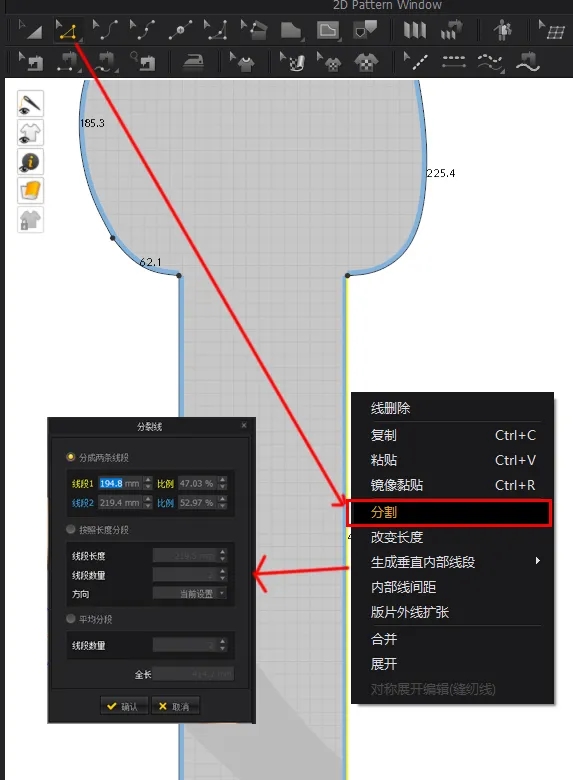
第二种分割方式则是在加点分线模式下在版片线段上右键即可快速弹出分割设置面板。
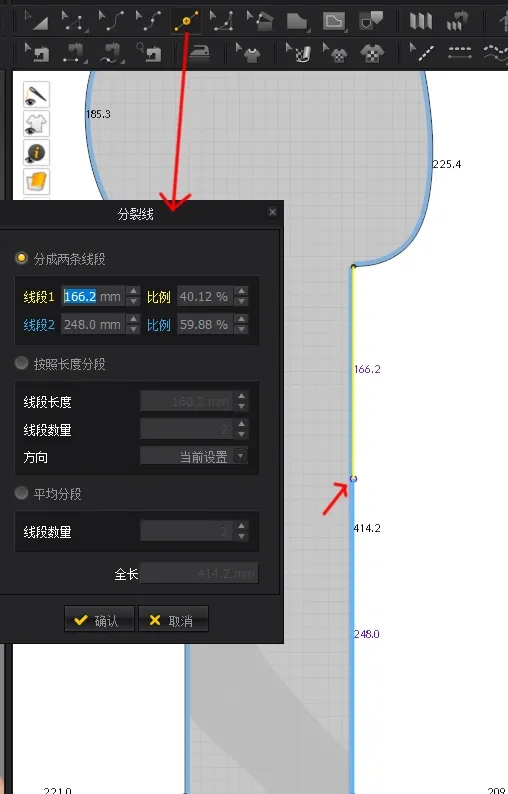
以上两种方式的结果是一样的。
5、快速选择相同物理属性版片
当我们想要在众多版片中快速选择有相同物理属性面板时,可以通过在物理属性面板任意参数上右击,MD会提示 选择相同属性,此时我们就能看到有相同属性的版片会高亮显示并被选择到。
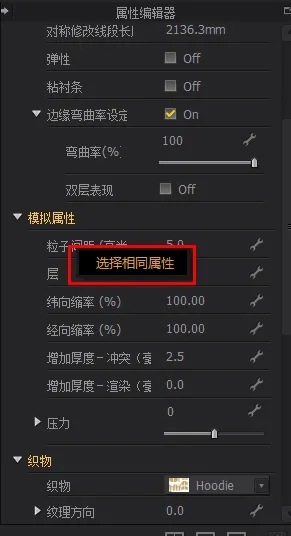
6、MD自带的计算器
这个功能可能大多数MD用户不知道,也没想MD这么贴心。
我们在移动版片或者编辑点移动时右键会弹出设置面板,具体即是设置距离等等,我们在输入数值栏右击会弹出计算器提示,此时点击进去则是MD中自带的计算器服务,贴心得一批。
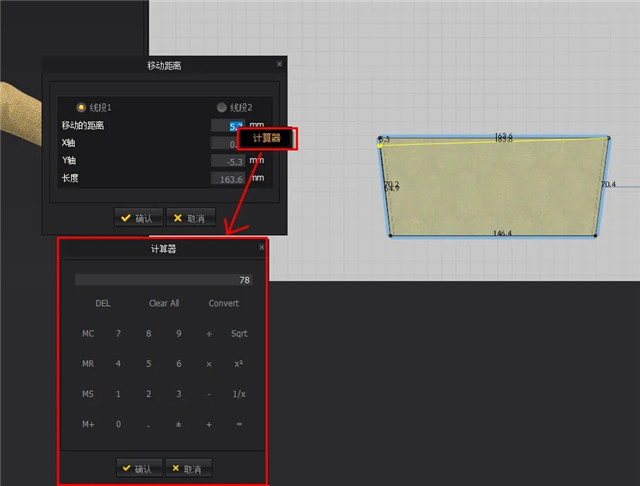
我们这节内容就写到这里,下节继续。
- End -
来源:Thepoly公众号
下一篇 风格化植被制作教程
热门课程
专业讲师指导 快速摆脱技能困惑相关文章
多种教程 总有一个适合自己专业问题咨询
你担心的问题,火星帮你解答-
为给新片造势,迪士尼这次豁出去了,拿出压箱底的一众经典IP,开启了梦幻联动朱迪和尼克奉命潜入偏远地带卧底调查 截至11月24日......
-
此前Q2问答环节,邹涛曾将《解限机》首发失利归结于“商业化保守”和“灰产猖獗”,导致预想设计与实际游玩效果偏差大,且表示该游戏......
-
2025 Google Play年度游戏颁奖:洞察移动游戏新趋势
玩家无需四处收集实体卡,轻点屏幕就能开启惊喜开包之旅,享受收集与对战乐趣库洛游戏的《鸣潮》斩获“最佳持续运营游戏”大奖,这不仅......
-
说明:文中所有的配图均来源于网络 在人们的常规认知里,游戏引擎领域的两大巨头似乎更倾向于在各自赛道上激烈竞争,然而,只要时间足......
-
在行政服务优化层面,办法提出压缩国产网络游戏审核周期,在朝阳、海淀等重点区将审批纳入综合窗口;完善版权服务机制,将游戏素材著作......
-
未毕业先就业、组团入职、扎堆拿offer...这种好事,再多来一打!
众所周知,火星有完善的就业推荐服务图为火星校园招聘会现场对火星同学们来说,金三银四、金九银十并不是找工作的唯一良机火星时代教育......

 火星网校
火星网校
















